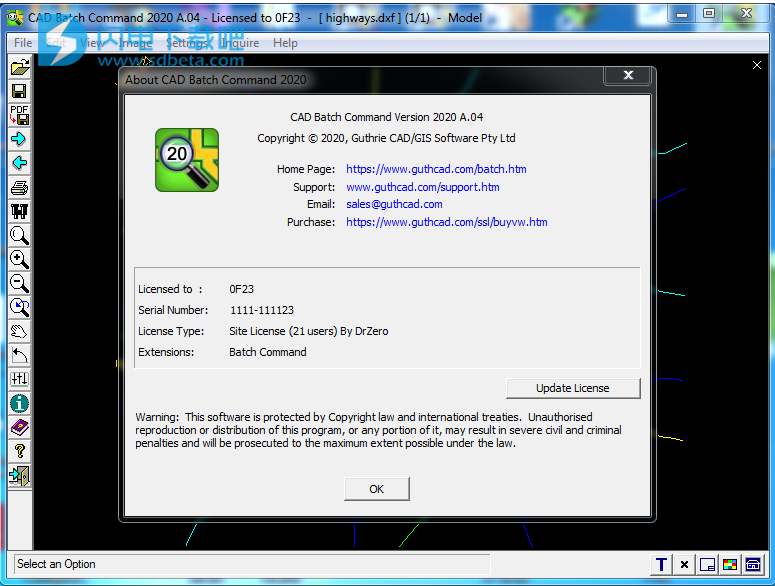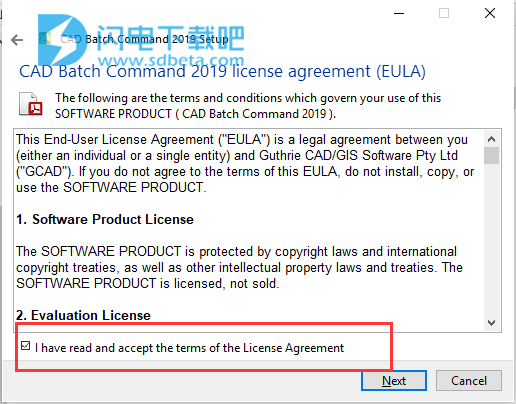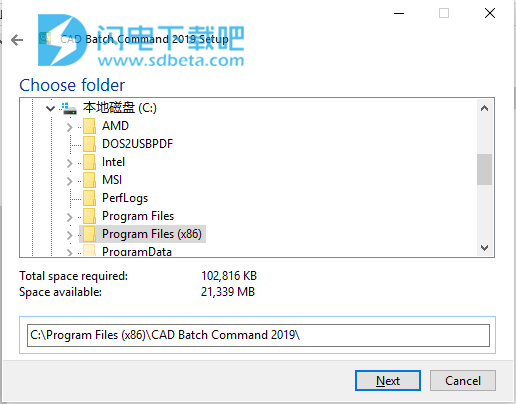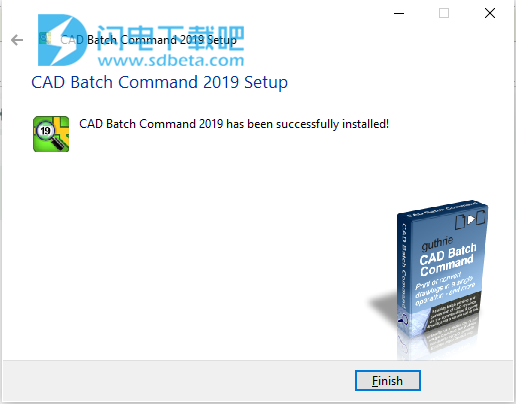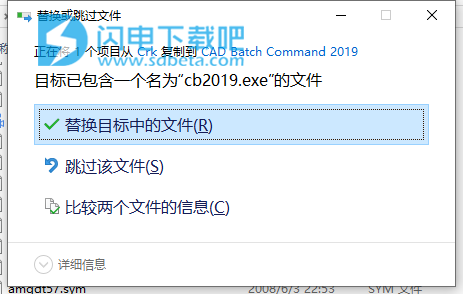14、可以通过MS-DOS命令行或通过“开始”>“运行”来调用CAD Viewer。
软件功能
1、基本功能:
•从命令行加载,缩放,打印,保存和转换图形。
2、转换功能:
•将工程图保存到光栅图像文件中。
•将矢量CAD文件(DXF,DWG,DGN,HPGL)批量转换为栅格格式(BMP,JPG,TIFF,PDF ..)。
•从命令行将图形转换为BMP,CAL,GIF,GP4,JPEG,PNG,TIFF。
•将多个文件转换为PDF格式。
•通配符命名(例如* .dwg)。
3、自动化操作:
•执行自动操作,无需用户干预。
•自动加载和打印图纸/批量打印,没有要打印的图纸数量的限制。
4、用户定义的视图设置:
•将图纸缩放到用户定义的视图(对于映射和电气图很有用)。
5、从另一个应用程序操作:
•从另一个应用程序调用CAD Viewer以获取一个或多个工程图。
•显示,打印,保存和转换来自其他应用程序的CAD文件。
6、CAD图层控制(开/关):
•加载所有图层处于打开状态的工程图,然后选择
正常加载或打开所有图层的后续工程图。
7、控制CAD查看器:
•在不向用户显示“ CAD查看器”窗口的情况下打印,转换或保存工程图。
•CAD Viewer可以通过MS-DOS窗口中的命令行或通过Start | Run来调用。
使用帮助
一、菜单列出的操作
几乎可以通过以下两种方式之一调用软件的所有操作
·通过工具按钮或快捷键
·从菜单选择
如果您不记得特定工具按钮或菜单项的功能,则可以在“查看器”窗口底部的状态栏中看到其操作的一行描述。只要将鼠标光标放在特定的工具按钮或菜单项上,就会显示状态行描述。
在操作过程中,请注意状态行上的简短消息和说明。
单击菜单项以获取与其关联的操作的详细信息。
文件菜单
编辑菜单
查看菜单
图像菜单
设置/标记/查询/帮助菜单
标记菜单(标记/质量检查版本)
测量菜单(标记/质量检查版本)
质量检查菜单(质量检查版本)
二、从命令行加载图形
加载单个图形的语法为
batch_command_exe绘图路径名
例:
加载样本austates.dwg图。
“ c:\ cadbatch2019 \ cb2019.exe”“ c:\ cadbatch2019 \ austates.dwg”
注意:
包含空格的路径名必须用双引号引起来。
三、批量打印示例
有关各种/P..开关执行的操作的详细信息,请参阅从命令行打印图形。
范例1:
从命令行打印单个图形。
从MS-DOS窗口或通过Start|Run打印示例austates.dwg图
c:\cadbatch2019\cb2019.exe/pc:\cadbatch2019\austates.dwg
范例2:
从批处理文件打印多个工程图。
用以下几行创建一个MS-DOS批处理文件。(为您的系统使用适当的路径。)
c:\cadbatch2019\cb2019.exe/pc:\cadbatch2019\austates.dwg
c:\cadbatch2019\cb2019.exe/pc:\cadbatch2019\highways.dxf
范例3:
从命令行打印多个工程图。
使用通配符命名可打印当前文件夹中的所有DWG工程图。
“c:\cadbatch2019\cb2019.exe”/p*.dwg